苹果手机如何下滑屏幕截图 苹果手机如何实现滚动截屏功能
日期: 来源:铲子手游网
苹果手机如何下滑屏幕截图,如今苹果手机已经成为了许多人的首选,其简洁、流畅的操作系统以及强大的功能使其备受青睐,在日常使用中我们经常需要对手机屏幕进行截图,以记录或分享一些重要的信息。苹果手机为我们提供了便捷的屏幕截图功能,而其中的滚动截屏功能更是让用户感到惊喜。通过这项功能,我们可以轻松地截取整个网页或长文本的内容,使截图更加全面、完整。苹果手机是如何实现这一滑动截屏功能的呢?让我们一起来了解一下。
苹果手机如何实现滚动截屏功能
具体步骤:
1.首先在苹果手机上安装滚动截屏App,然后点击打开苹果手机的【设置】。
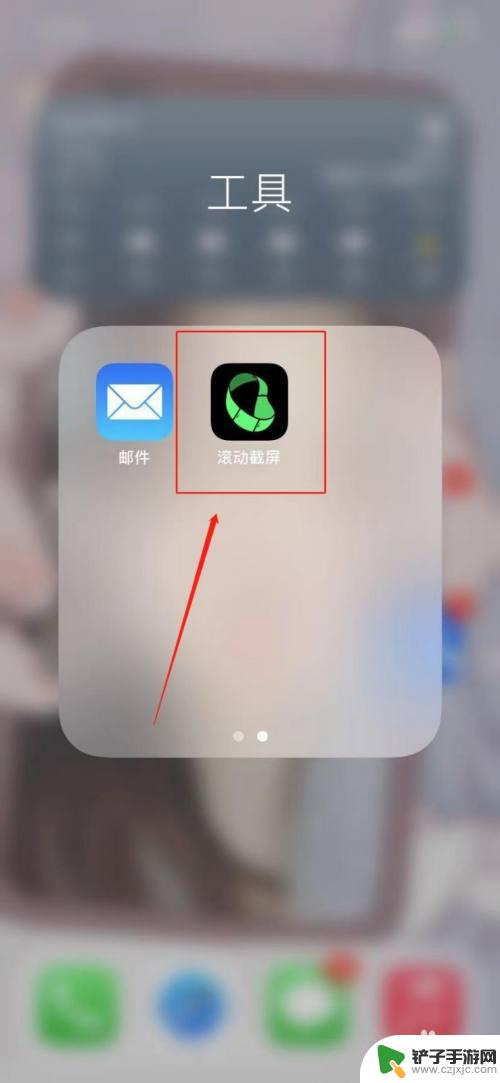
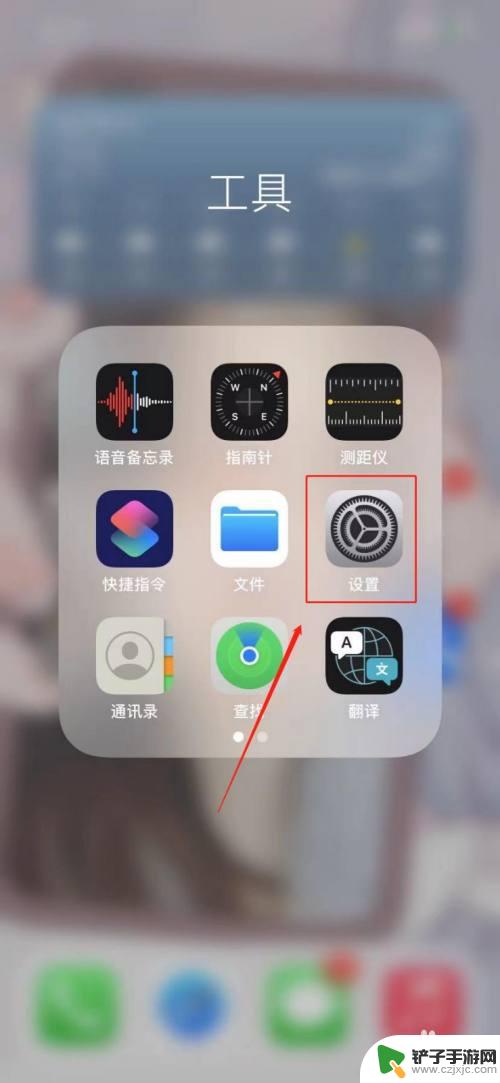
2.进入设置之后,点击【控制中心】,然后将【屏幕录制】添加到控制中心。
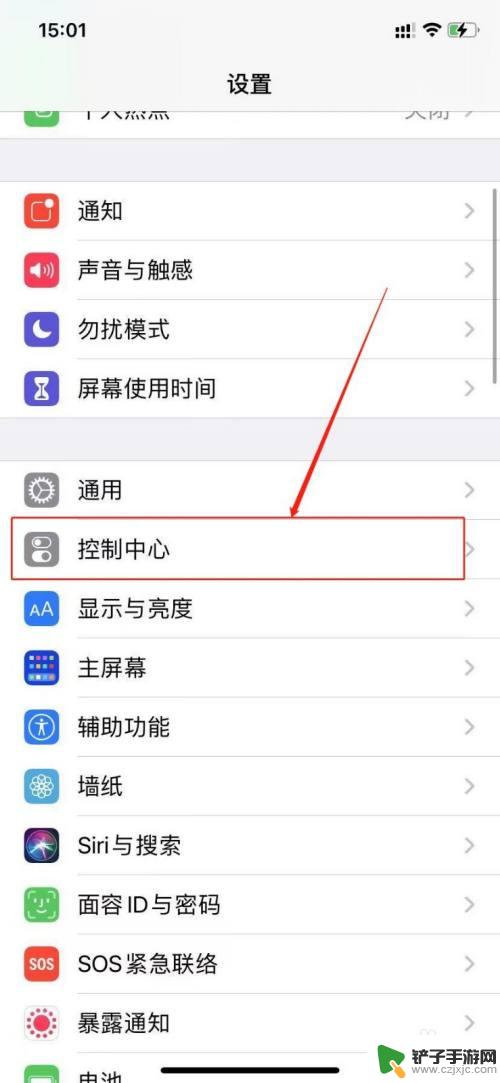

3.之后从手机屏幕右上角向下滑,打开苹果手机控制中心。并长按控制中心的【屏幕录制】图标。
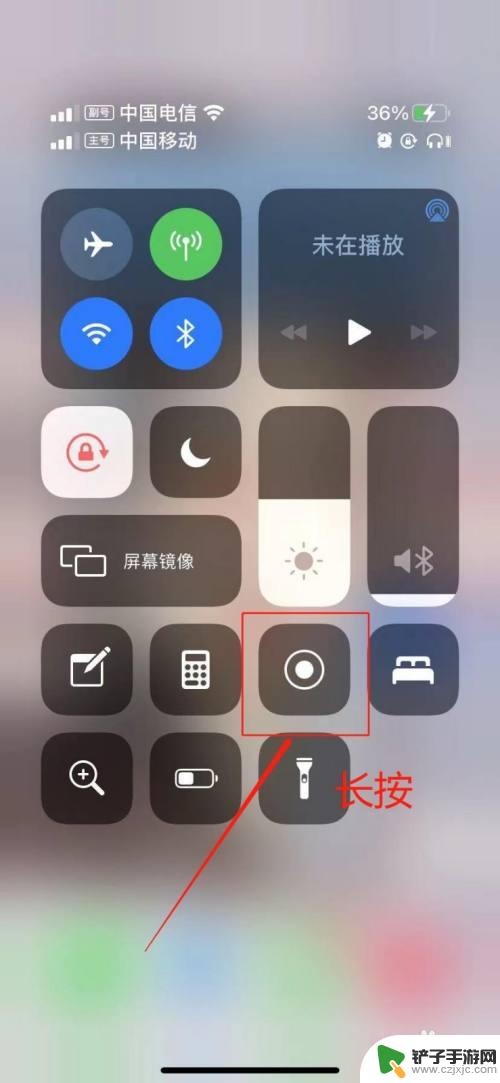
4.接下来在弹出的窗口中,选择【滚动截屏】,再点击【开始直播】。
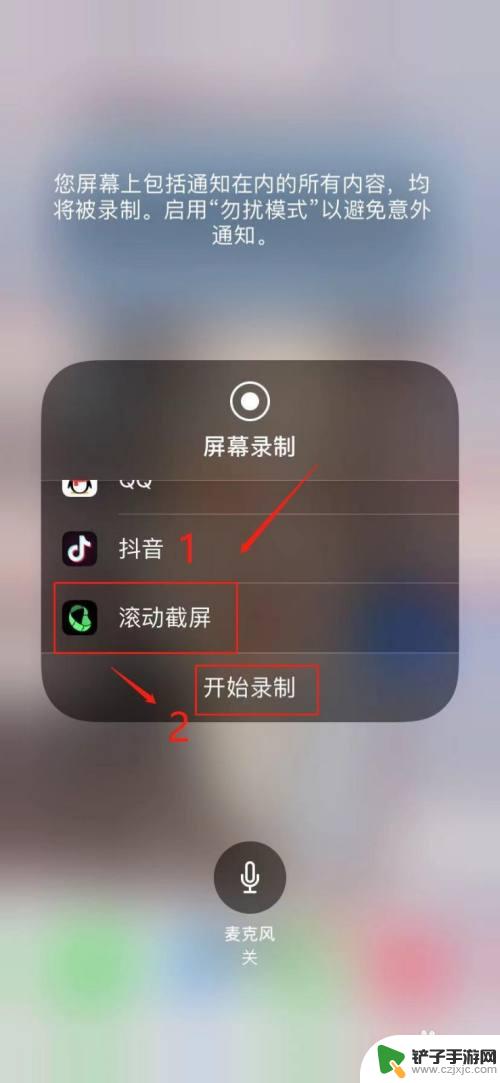
5.打开需要滚动截屏的界面,向上滑动屏幕进行截屏。完成截屏之后,点击左上角的停止图标,再在弹出的窗口中,点击【停止】。
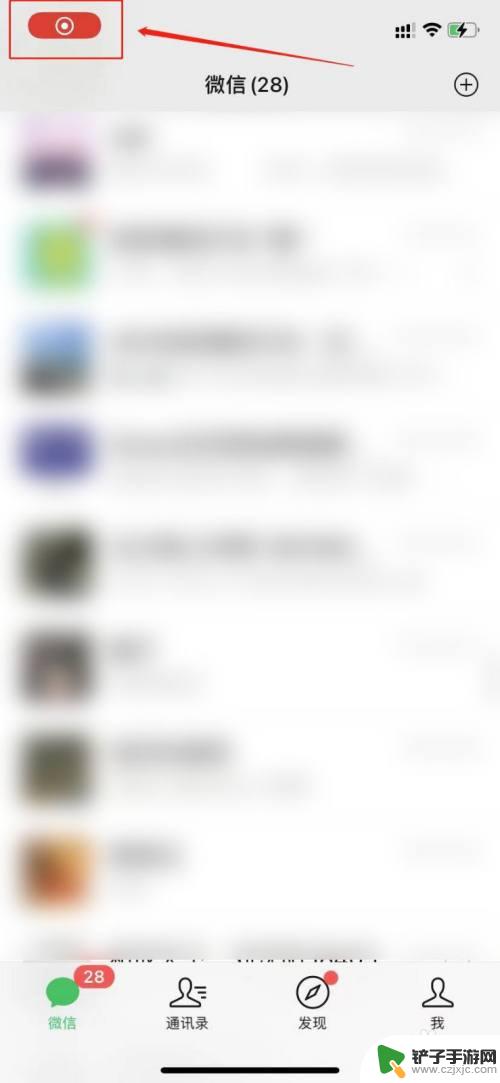
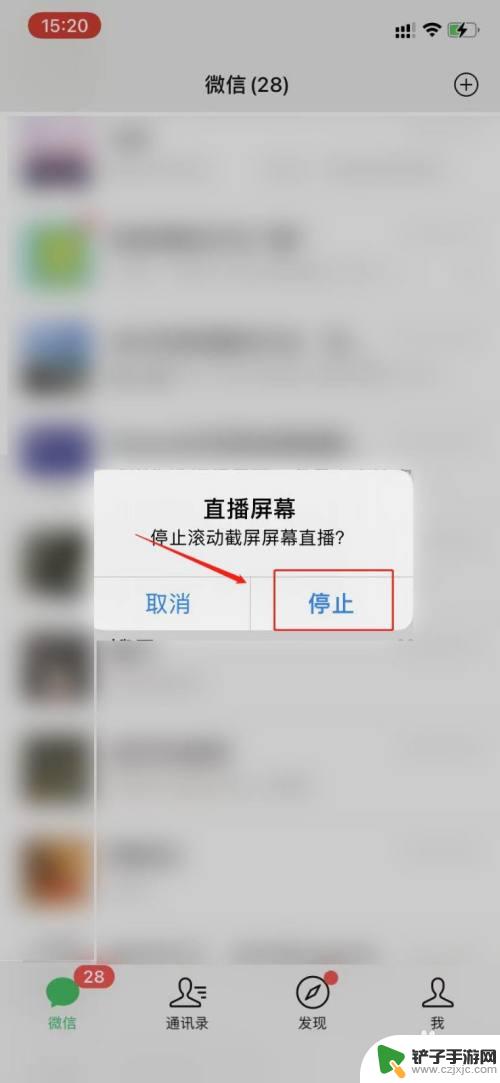
6.最后点击【前往应用程序】,即可看到录制的长截图。点击右上角的下载按钮,即可将长截图保存到手机。
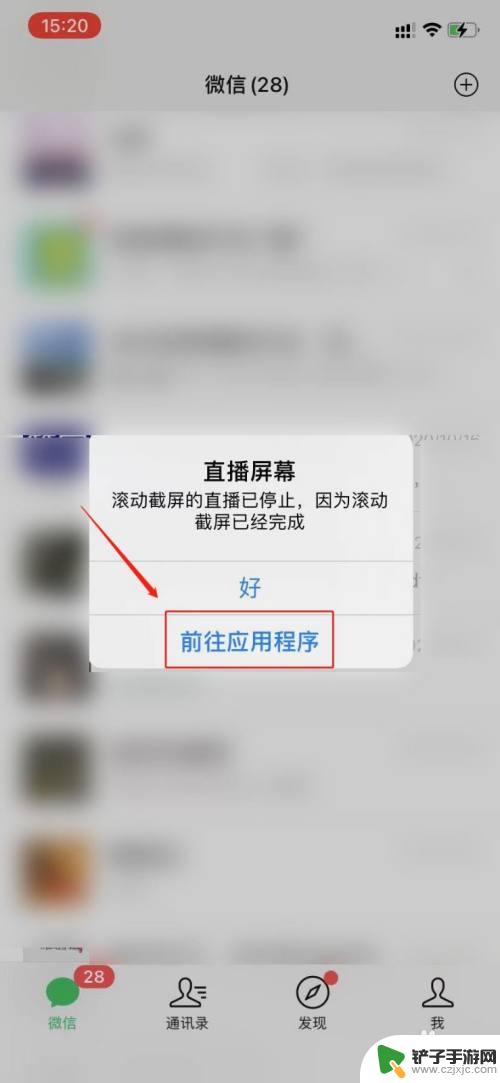
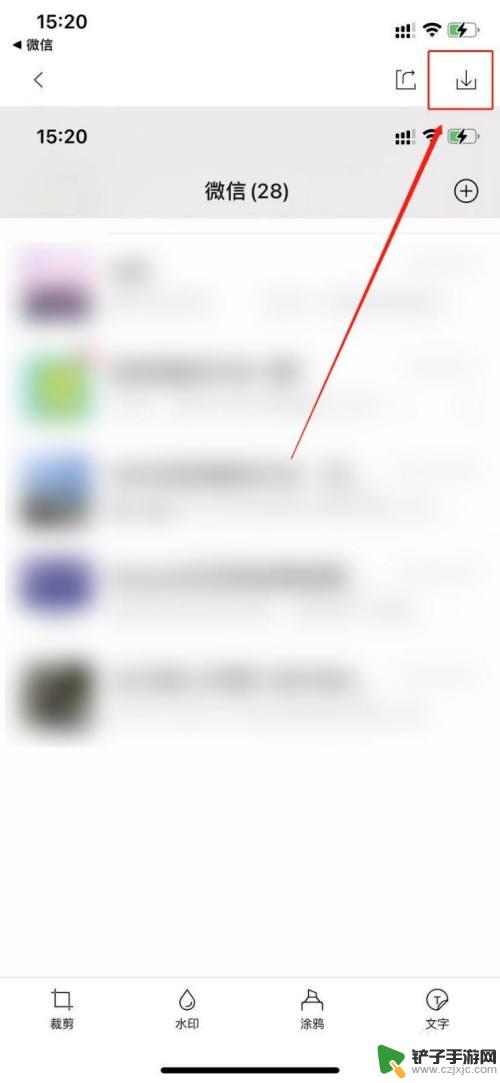
以上是关于如何在苹果手机上进行滑动屏幕截图的全部内容,如果您遇到这种情况,可以按照以上方法解决,希望对大家有所帮助。














